Instagramがモバイルデータで機能しない問題を修正する9つの方法
その他 / / April 05, 2023
Snapchat や TikTok との競争にもかかわらず、Instagram の人気は高まり続けています。 ただし、問題がないわけではありません。 多くのユーザーが不満を言っています Instagram がセキュリティ コードを送信しない, フィードを更新しない、モバイルまたはセルラーデータで動作しない。 移動中や外出中に Instagram にアクセスできない場合、常にアプリをいじるのは面倒です。

Instagram が Wi-Fi では機能するが、モバイル ネットワークでは機能しない場合、混乱する可能性があります。 さらに、常に Wi-Fi に接続しているわけではありません。 Wi-Fi ネットワークを見つけたり、友人にモバイル ホットスポットを有効にするよう依頼したりする代わりに、以下のトリックを使用して、携帯電話のモバイル データで Instagram が機能しない問題を修正します。
1. モバイル データ アクセスを有効にする (iPhone)
Instagram は、データを大量に消費する場合があります。 インターネットのデータ プランが制限されている場合は、Instagram のモバイル データの許可を無効にして、データ使用量の制限に達しないようにしている可能性があります。 以下の手順に従って有効にしてください。
ステップ1: iPhone で設定アプリを開きます。

ステップ2: Instagramまでスクロールしてタップします。

ステップ 3: 「モバイルデータ」オプションのトグルをオンにします。

Instagram アプリを強制終了してから、モバイル インターネット データをアクティブにしたまま再度開いて、機能するかどうかを確認します。
2. アプリのバックグラウンド更新を有効にする
他のアプリと同様に、Instagram アプリにはバックグラウンドで更新を取得するためのアクセス許可が必要です。 ただし、iPhone または Android で Instagram のバックグラウンド更新権限を無効にすると、モバイル データではシームレスに機能しない可能性があります。 iPhoneとAndroidで権限を確認する方法は次のとおりです。
iPhone
ステップ1: 設定アプリを開き、Instagramまで下にスクロールします。


ステップ2: 「Background App Refresh」オプションのトグルをオンにします。
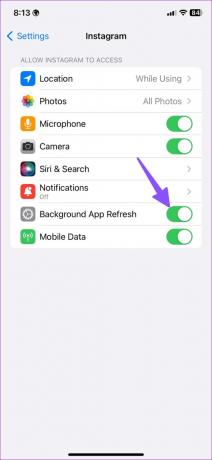
アンドロイド
ステップ1: Instagram アプリのアイコンを長押しし、「i」アイコンをタップしてアプリ情報メニューを開きます。

ステップ2: [モバイルデータと Wi-Fi] を選択します。

ステップ 3: 「バックグラウンド データ」トグルをオンにします。

3. Instagramでデータセーバーモードを無効にする
Instagram アプリには、モバイルデータの消費を抑えるためのデータセーバーモードがあります。 アクティブなデータセーバー モードは、Instagram でのエクスペリエンスに影響を与える可能性があり、写真やビデオの読み込みに時間がかかる場合があります。 無効にする方法は次のとおりです。
ステップ1: スマートフォンで Instagram を開きます。

ステップ2: 右下隅からアカウントを選択します。

ステップ 3: 右上隅にあるハンバーガー メニューをタップし、[設定] を開きます。


ステップ 4: 「アカウント」を選択し、次のメニューから「データ使用量」を開きます。


ステップ 5: [モバイルデータの使用量を減らす] オプションの横にあるトグルをオフにします。

4. 電話でデータセーバーモードを無効にする
バックグラウンド アプリの更新に対抗し、バックグラウンド データの使用を完全に無効にするために、データ セーバー モードは、バックグラウンドで選択された重要なアプリに必要なデータのみを取得することを容易にします。 AndroidおよびiPhoneで無効にする方法は次のとおりです。
アンドロイド
ステップ1: Android で [設定] を開き、[ネットワークとインターネット] を選択します。

ステップ 3: 「データセーバー」を開いてオフにします。
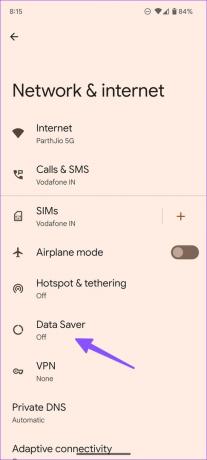
iPhone
ステップ1: iPhoneで設定アプリを起動します。

ステップ2: 「モバイルデータ」を選択します。

ステップ 3: プライマリ SIM をタップします。

ステップ 4: 「低データモード」オプションの横にあるトグルをオフにします。
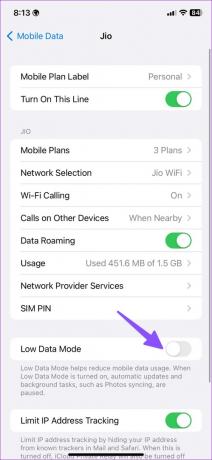
5. 無制限のデータ使用を与える (Android)
アクティブなデータセーバー モードで問題なく Instagram を使用したい場合は、携帯電話のデータ使用量を無制限にします。
ステップ1: AndroidのInstagramアプリアイコンを長押しし、「i」アイコンをタップしてアプリ情報メニューを開きます.

ステップ2: [モバイルデータと Wi-Fi] までスクロールします。

ステップ 3: 「無制限のデータ使用」トグルを有効にします。

6. キャリアプランを確認する
ほとんどの通信事業者は、特定の無制限のデータ使用プランを持っていない限り、毎月のインターネット データに制限を設けています。 そのため、プランの月間セルラー データを超えた場合、Instagram を含むどのアプリも iPhone や Android で動作しなくなります。 利用可能なキャリアのアプリを確認してください。
7. Instagram をバックグラウンドでロックする (Android)
Samsung、OnePlus、Vivo、Xiaomi などの Android スマートフォン メーカーは、非アクティブなアプリをバックグラウンドで強制終了して、スマートフォンのバッテリー寿命を延ばしています。 とはいえ、重要なアプリをバックグラウンドでロックして、正常に機能させることができます.
ステップ1: Android で最近使用したアプリ メニューを開きます。
ステップ2: Instagram アプリのアイコンを長押しして、[このアプリをロック] を選択します。

Instagram は、モバイルデータと Wi-Fi で引き続き正常に機能します。
8. Instagramのステータスを確認する
Instagram サーバーがダウンしている場合、どのトリックも問題を解決しません。 Instagramの現在の状況は以下から確認できます。 ダウンディテクター. Instagram の問題を確認する停止グラフとユーザー コメントの増加に気付く場合があります。 会社がサーバー側の問題を解決するのを待つ必要があります。
9. Instagram アプリを更新する
モバイル データで Instagram が動作しないのは、携帯電話にインストールされている古いアプリ ビルドが原因である可能性があります。 新機能を楽しんだり、バグを修正したりするには、Instagram を最新バージョンに更新する必要があります。
Android 用の Instagram を入手する
Instagram を iPhone で入手
休日の写真で Instagram フィードを魅力的に
Instagram がモバイル データに対応していないことは、不快な体験につながります。 Instagram に真の代替手段はないため、上記のトリックを使用して問題を解決する必要があります。 あなたがそれに取り組んでいる間、私たちはあなたのために働いたトリックを教えてください.
最終更新日: 2022 年 11 月 30 日
上記の記事には、Guiding Tech のサポートに役立つアフィリエイト リンクが含まれている場合があります。 ただし、編集の完全性には影響しません。 コンテンツは偏りがなく、本物のままです。
によって書かれた
パルト・シャー
Parth は以前、EOTO.tech で技術ニュースを担当していました。 現在、Guiding Tech でフリーランスとして、アプリの比較、チュートリアル、ソフトウェアのヒントとコツについて執筆し、iOS、Android、macOS、および Windows プラットフォームについて深く掘り下げています。



